كيفية حساب القيم المكررة في عمود في Excel
يعد الاحتفاظ بعدد الإدخالات المكررة عبر عمود في Excel مفيدًا جدًا لأسباب عديدة. الأول هو التحقق من التكرار ، ثم للإدخالات التي يقصد بها التكرار ، لكنك تحتاج إلى معرفة عدد التكرارات. إذا كنت بحاجة إلى حساب القيم المكررة في عمود في Excel ، فاقرأ هذه المقالة.
عد(Count) القيم المكررة في عمود في Excel
يمكن تحقيق ما هو ضروري باستخدام وظيفة COUNTIF . يمكنك إما حساب تكرار التكرارات في Excel أو ترتيب حدوث التكرارات في Excel .
احسب(Count) تكرار القيم المكررة عبر عمود في Excel
لنفترض حالة نحتاج فيها إلى عدد الحالات التي تتكرر فيها قيمة معينة في قائمة محددة عبر عمود. إذا كان كل ما تريد معرفته هو تكرار تكرار كل قيمة ، فستكون الصيغة:
=COUNTIF($<column of first cell in the list of values>$<row of first cell in the list of values>:$<column of first cell in the list of values>$<row of last cell in the list of values>,<cell number of the first cell in the list of values>)
أين،
- <عمود الخلية الأولى في قائمة القيم> هو العمود الذي تم تعيين القائمة فيه.
- <صف الخلية الأولى في قائمة القيم> هو الصف الذي يتم فيه تعيين الخلية الأولى التي تحتوي على القيم.
- <صف الخلية الأخيرة في قائمة القيم> هو الصف الذي يتم فيه تعيين الخلية الأخيرة التي تحتوي على القيم.
- <رقم الخلية للخلية الأولى في قائمة القيم> هو رقم الخلية للخلية الأولى التي يتم فيها تعيين القيمة عبر العمود.
على سبيل المثال. إذا كانت لدينا قائمة إدخالات عبر العمود B من B3 إلى B11 ، ونحتاج إلى عدد التكرارات لكل قيمة في العمود C ، من الخلية C3 إلى الخلية C11 . ستصبح الصيغة:
=COUNTIF($B$3:$B$11,B3)
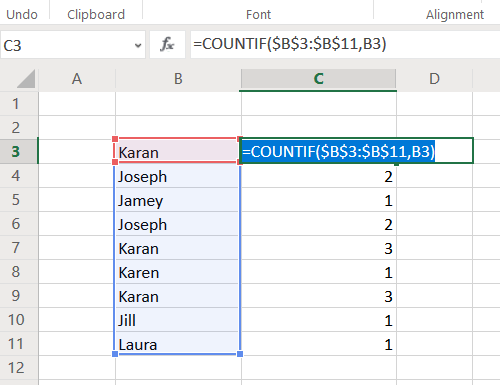
يجب إدراج هذه الصيغة في الخلية C3. انقر الآن في أي مكان خارج الخلية C3 ثم أعد ذلك مرة أخرى. سيؤدي هذا إلى تنشيط وظيفة التعبئة . (Fill)لاحظ(Notice) نقطة صغيرة في الزاوية السفلية اليمنى للخلية المحددة. انقر(Click) فوقه واسحب التحديد (وفي نفس الوقت الصيغة) إلى الخلية C11 .
احسب ترتيب حدوث التكرارات عبر عمود في Excel
تمامًا كما في المثال أعلاه ، إذا كنت بحاجة إلى زيادة عدد الإدخال المكرر عندما يتكرر الإدخال ، فجرّب الصيغة التالية:
=COUNTIF($<column of first cell in the list of values>$<row of first cell in the list of values>:$<cell number of the first cell in the list of values>,<cell number of the first cell in the list of values>)
أين،
- <عمود الخلية الأولى في قائمة القيم> هو العمود الذي تم تعيين القائمة فيه.
- <صف الخلية الأولى في قائمة القيم> هو الصف الذي يتم فيه تعيين الخلية الأولى التي تحتوي على القيم.
- <رقم الخلية للخلية الأولى في قائمة القيم> هو رقم الخلية للخلية الأولى التي يتم فيها تعيين القيمة عبر العمود.
على سبيل المثال. انتقاء المثال السابق ، مجموعة الإدخالات من الخلية B3 إلى الخلية B11 ونحتاج إلى حساب عدد التكرارات في العمود C ، ستصبح الصيغة:
=COUNTIF($B$3:$B3,B3)
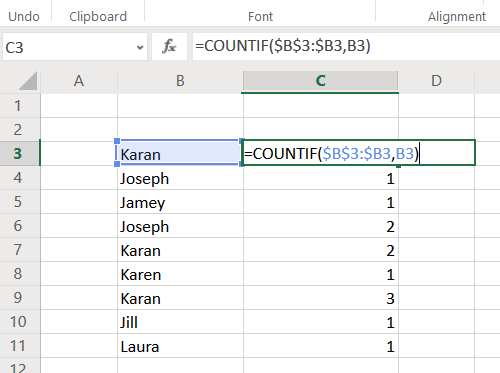
أدخل هذه الصيغة في الخلية C3 واسحب الصيغة لأسفل إلى الخلية C11 باستخدام وظيفة التعبئة .(Fill)
على عكس الحالة السابقة ، ستلاحظ أن التواجد الأول للإدخال تم تمييزه بعلامة 1 ، والثاني 2 ، وهكذا.
اقرأ التالي(Read next) : كيفية دمج الخلايا وإلغاء دمجها في Excel(How to Merge and Unmerge cells in Excel) .
أتمنى أن يساعد!
Related posts
كيفية استخدام Percentile.Exc function في Excel
كيفية استخدام NETWORKDAYS function في Excel
كيفية حساب عدد Yes or No entries في Excel
Excel، Word or PowerPoint لا يمكن أن تبدأ آخر مرة
كيفية استخدام Automatic Data Type feature في Excel
كيفية Merge and Unmerge cells في Excel
كيفية استخدام DGET function في Excel
كيفية إنشاء Radar Chart في Windows 11/10
كيفية استخدام DCOUNT and DCOUNTA Function في Excel
كيفية تقسيم عمود واحد في أعمدة متعددة في Excel
كيفية Freeze and Split Panes في ورقة عمل Excel
كيفية إنشاء Organization Chart في Excel
كيفية بدء تشغيل Word، Excel، PowerPoint، Outlook في Safe Mode
كيفية إزالة Read فقط من Excel document؟
Microsoft Excel Tutorial، للمبتدئين
كيفية إصلاح Excel Workbook تالفة
كيفية إدراج Dynamic Chart في Excel spreadsheet
كيفية الكتابة، بناء، واستخدام VLOOKUP function في Excel
كيفية استخدام DISC function في Excel
كيفية استخدام Duration Financial Function في Excel
